Funciones y herramientas de los documentos de Google Docs
Los documentos en línea de Google ofrecen muchas funciones útiles para la producción y gestión de contenidos escritos. Te mostramos cómo aprovecharlas.
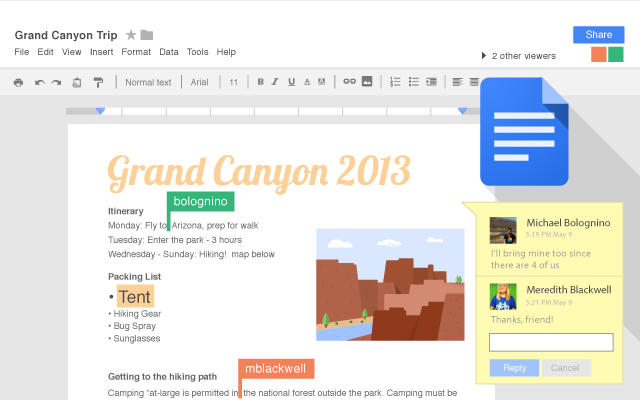
Mantener un flujo constante de publicaciones requiere de una buena coordinación y trabajo en equipo, por esto, una de las principales tareas del marketing de contenidos es la gestión.
Hay muchas herramientas online que pueden apoyar las distintas etapas, desde la selección inicial de temáticas hasta la difusión de los artículos en distintas plataformas. Para los procesos intermedios de producción y edición, en IDA trabajamos con Google Docs, los documentos en línea de Google Drive.
Además de ser gratuitos y fáciles de usar, estos documentos ofrecen varias opciones para desarrollar los contenidos y coordinar las revisiones posteriores entre personas y equipos.
En esta nota describimos las principales herramientas y te contamos cómo puedes aprovecharlas.
Estructurar contenidos

Google Docs ofrece todas las opciones clásicas de los procesadores de texto. Usando el tablero principal de edición, es posible insertar:
- Títulos y subtítulos: Permite indicar cuando un texto es un párrafo (texto normal), un título o un subtítulo. Si después vas a copiar y pegar el texto en un gestor de contenidos, te recomendamos usar como título principal el “Título 1” y como secundarios los siguientes “Título 2”, “Título 3”, etc.
- Listas: Pueden ser numeradas y no numeradas e incluir sub listas en varios niveles.
- Imágenes: Permite insertar gráficos, ilustraciones y cualquier apoyo visual en un archivo de imagen.
- Tablas: En “insertar tabla” se puede indicar el número de columnas y líneas para generar rápidamente una tabla.
- Destacados: Se pueden usar negritas, cursivas y subrayar palabras y frases para destacarlas.
Una de las grandes ventajas de usar estos elementos, es que generan el código HTML correspondiente. Es decir, si copias el texto y lo pegas en un gestor de contenidos como WordPress, este mantendrá su estructura mostrando en el código los H1, H2, ul, y table que correspondan, ahorrando el trabajo de volver a marcarlos.
Trabajo colaborativo en línea

Esta es probablemente una de las funciones más útiles, ya que facilita mucho el trabajo cuando hay más de una persona colaborando en un artículo, desde distintos lugares. Para editar, comentar y discutir los contenidos con otras personas, en tiempo real o diferido, puedes usar las siguientes funciones:
- Comentarios: Selecciona una palabra y presiona en “Comentarios” y luego “Comentar” para dejar un mensaje en un punto específico del documento. Una vez publicado, otros editores podrán contestar en la misma ventana o hacer click en “resolver” para borrarla e indicar que han recibido la información.
- Edición simultánea: Varias personas pueden realizar cambios en un documento online al mismo tiempo y todos los cambios se guardan de forma automática.
- Chat: Cuando hay más de una persona en línea editando el documento, es posible abrir un chat para discutir temáticas en tiempo real.
Elementos de navegación

Una de las grandes ventajas de los artículos digitales es la opción de insertar hipervínculos y elementos adicionales para hacer referencias de todo tipo. En Google Docs es posible usar:
- Enlaces: Pueden ser internos o externos y usarse para complementar la información con artículos relacionados, indicar fuentes o explicar conceptos. Además, no solo puede ser una url, también es posible enlazar a subtítulos del documento.
- Número de página: Permite a los colaboradores orientarse dentro de un documento y hacer referencias.
- Índice: Genera una tabla de contenidos que toma los distintos niveles de títulos y subtítulos y los enlaza al punto específico en el documento.
Investigar, revisar y definir conceptos

Si estás desarrollando una temática que no manejas mucho, las opciones “Investigar” y “Definir” te pueden ayudar:
- Investigar: Abre una ventana que sugiere artículos relacionados y permite hacer búsquedas directas en Google.
- Definir: Permite buscar una palabra en un diccionario integrado.
Una vez que tengas listos los contenidos, la función “Ortografía” te permitirá hacer una revisión general para descartar errores de tipeo y faltas ortográficas.
Otras herramientas que pueden ser útiles son el contador de palabras, el esquema del documento (navegación lateral) y la escritura por voz.
Revisión y control de cambios

Al hacer clic en el mensaje “Todos los cambios guardados en Drive” se accede al “Historial de revisión”, un registro de todas las versiones y modificaciones que se han hecho en el documento.

Además, en el historial se indica la fecha, hora y autor de los cambios realizados. Esto es muy útil cuando se necesita volver a una versión anterior o identificar los cambios que ha ingresado un colaborador en particular.

Otra forma de controlar los cambios es usando el modo “Sugerencias”. Por defecto, el modo seleccionado es “Edición”, el que permite introducir cambios directamente en el documento.
Al seleccionar “Sugerencias”, cada cambio introducido quedará marcado en el documento y generará un comentario. Otros colaboradores podrán aceptar las sugerencias para que se realicen los cambios o rechazarlas para borrar los mensajes.
Les recomendamos usar este modo sólo si las correcciones son menores (puntuación, acentuación y ortografía), ya que cuando se hacen modificaciones mayores el texto queda lleno de marcas que dificultan mucho la visualización de los cambios.
Gestión de permisos y privacidad

La privacidad es una de las mayores preocupaciones de nuestros clientes al trabajar con documentos en línea. Google Docs ofrece varias opciones para asegurarnos de que la información podrá ser accedida por el público que debe usarla y además permite gestionar las acciones que cada persona podrá realizar.
Con el “uso compartido de enlaces” se puede indicar si el documento estará disponible en la red para que cualquiera lo encuentre, si solo podrá ser accedido por usuarios específicos o si estará disponible para un grupo particular.
En “Personas” se pueden ingresar cuentas de Google de personas específicas para invitarlas a “Editar”, “Comentar” o “Visualizar” el documento.
Si nunca has trabajado con Google Drive, puedes revisar nuestro artículo introductorio para entender cómo funciona. En cambio, si ya lo conoces y estás buscando ayuda para gestionar y producir artículos digitales, contáctanos y te contaremos cómo podemos apoyarte.
Acerca del Autor

Agregar un comentario
Giampiero Paolo Alonso
hace 7 añosGracias esto es muy util
Emiliano
hace 6 añosGracias por la información, crack 🙂
DANIA HERNANDEZ PEREZ
hace 5 años¿cual es la mejor opción para que el destinatario pueda descargar y visualizar la información?
Carla
hace 5 añosEs muy útil la información gracias
Arquimides
hace 5 añosGracias por la información que nos dio
la pancita de huenkai
hace 5 añosgrasias ahora mis trabajos seran mas lindos y elaborados uwu
pamela C
hace 5 añosmuchas gracias maestra por la informacion , me ayudo mucho para mis trabajos, siga asi 🙂
Rogelio
hace 4 añosMuchas gracias por la información.